შექმენით მეტი თითის ანაბეჭდის მოქმედებები Tasker-ით. თითის ანაბეჭდის წამკითხველი არ გაქვთ? Არაუშავს! მე გაჩვენებთ, თუ როგორ გამოიყენოთ გადაფარვის ნაცვლად.
თუ თქვენს სმარტფონს ან ტაბლეტს აქვს თითის ანაბეჭდის წამკითხველი, მისი გამოყენება შეზღუდულია. Google Pixel-ისა და Huawei-ის სმარტფონების ხაზში რამდენიმე დამატებითი უპირატესობის გარდა, Android-ზე თითის ანაბეჭდის წამკითხველების უმეტესობა მხოლოდ თქვენი მოწყობილობის განბლოკვას ემსახურება. საბედნიეროდ, Tasker-ის სიმძლავრით და რამდენიმე დანამატით, ჩვენ შეგვიძლია მნიშვნელოვნად გავაფართოვოთ თითის ანაბეჭდის სკანერის ფუნქციონირება. ადრე გავაკეთე გაკვეთილი, თუ როგორ უნდა თითის ანაბეჭდის მორგებული მოქმედებების მინიჭება და კონტექსტზე დამოკიდებული. იმ დროს მე მხოლოდ ვაჩვენე, თუ როგორ შეგეძლოთ მიმდინარე ჩანართის გადაცემა თქვენს კომპიუტერში. ამ სახელმძღვანელოში მე მოგაწოდებთ რამდენიმე დამატებით მაგალითს, თუ როგორ შეგიძლიათ ისარგებლოთ კონტექსტში გააზრებული თითის ანაბეჭდის წამკითხველით.
მაგრამ რა მოხდება, თუ თქვენს ტელეფონს არ აქვს თითის ანაბეჭდის წამკითხველი? მაშინაც კი, თუ ტელეფონზე არ გაქვთ, არ ინერვიულოთ, რადგან ჩვენ შეგვიძლია დაარეგულიროთ სკრიპტები ისე, რომ კარგად იმუშაოს ეკრანის ღილაკით. მე კი დემონსტრირებას გავაკეთებ, თუ როგორ უნდა განმეორდეს ეს პარამეტრი სრულიად გამჭვირვალე ეკრანის ღილაკით! XDA-ს უფროსი წევრი
Flextrick განაახლეს თითის ანაბეჭდის სკანერის ხელსაწყოები უკეთესი Tasker ინტეგრაციით, ასე რომ, აქ არის ჩემი საყვარელი თითის ანაბეჭდის მოქმედებები. ყოველი განყოფილების ბოლოს, მე მოგაწოდებთ Tasker-ის შეჯამებას მათთვის, ვისაც სურს დამოუკიდებლად გაიმეოროს დაყენება (და ისწავლოს გზაში), მაგრამ თუ თქვენ უბრალოდ გსურთ ჩამოტვირთოთ ამ სტატიაში ნახსენები ყველა სკრიპტი, მე მოგაწოდეთ ჩამოტვირთვის ბმული დასასრული.დაგჭირდებათ:
ანდროიდის ვერსია: 6.0+ (გამოყენებული 7.0),
აპლიკაციები: შეუერთდი (ან ავტომატური დისტანციური), თითის ანაბეჭდის სკანერის ხელსაწყოები (სამუშაოების მხარდაჭერა უნდა განბლოკოს)
Ჩართვა შეერთება: ავტომატური შეყვანა, AutoTools, უსაფრთხო პარამეტრები
საჭიროებს: თითის ანაბეჭდის წამკითხველი
Chrome-ის მიმდინარე ფანჯრის ტრანსლირება (განახლებულია)
წინა სტატიაში მე ვაჩვენე, თუ როგორ შეგიძლიათ გადაიტანოთ ამჟამად გახსნილი Chrome ვებგვერდი თქვენს კომპიუტერში Join-ის გამოყენებით. მას შემდეგ რაც გამოვაქვეყნე ეს სტატია, მე გამოვიტანე რამდენიმე ცვლილება, რომელიც მეგონა გააუმჯობესებდა მის ფუნქციონირებას. მიუხედავად იმისა, რომ მხოლოდ პროფილი ზუსტად იგივეს აკეთებს, მე განვაახლე დავალება, რომ გადავსულიყავი გვერდი არჩეულ კომპიუტერზე, იმის მიხედვით, თუ რა არის დაკავშირებული WiFi ან დიალოგიდან არჩეული შეყვანა. მე ასევე დავამატე გადამრთველი ჩართვის შემდეგ გამორთე ავტომატური შეყვანა ხელმისაწვდომობის სერვისი, როგორც ეს ხელმისაწვდომობის სერვისები ანელებს თქვენს ტელეფონს. ამისათვის მე დავამატე ა უსაფრთხო პარამეტრები ხელმისაწვდომობის გადართვის მოქმედება, როგორც პირველი და ბოლო მოქმედება ამოცანაში. თუ იბრძვით მის მისაღებად უსაფრთხო პარამეტრები დანამატი მუშაობს Android 7.0+-ზე, ნახეთ ჩემი გამოსავალი აქ ან შეამოწმეთ გაშვებული ჭურვი პარამეტრები საწყისი აქ.
WiFi დაკავშირებული კონტექსტი
თუ თქვენ არ შეგიძლიათ მიიღოთ მდებარეობის მნიშვნელობები სხვა პროფილიდან, თქვენ უნდა შექმნათ ორი დამატებითი პროფილი. ერთი დააყენებს ცვლადს მდებარეობა რომ სახლში, მეორეს მუშაობა. შექმენით პროფილი, დაუკავშირდით WiFi-ს, შეავსეთ თქვენი სახლის SSID და დააკავშირეთ დავალება, რომელიც დააყენებს ცვლადს მდებარეობა რომ სახლში. იგივე გააკეთეთ თქვენი სამუშაო WiFi-სთვის.
ახლა, როდესაც ეს ნაწილი მზად გვაქვს, შეგვიძლია განვაახლოთ ჩვენი თავდაპირველი დავალება, უბრალოდ IF პირობის დამატებით შეუერთდით Send Push-ს მოქმედება. სწორ მოწყობილობაზე ბიძგი გაიცემა ჩვენიდან გამომდინარე მდებარეობა ცვლადი, რომელიც ჩვენ დავაყენეთ WiFi დაკავშირებული პროფილის საფუძველზე, როგორც ზემოთ აღინიშნა.
Chrome პროფილი
Profile: Connected Home
მდგომარეობა: Wifi დაკავშირებულია [SSID: FASTBERRY/SLOWFROG MAC:* IP:* ]
შეიყვანეთ: დაკავშირებული სახლი
A1: ცვლადის ნაკრები [სახელი:%მდებარეობა: სახლში გააკეთე მათემატიკა: გამორთული დამატება: გამორთული ]
პროფილი: დაკავშირებული სამუშაო
მდგომარეობა: Wifi დაკავშირებულია [ SSID: ITC-STAFF MAC:* IP:* ]
შეიყვანეთ: დაკავშირებული სამუშაო
A1: ცვლადის ნაკრები [სახელი:%ადგილმდებარეობა: სამუშაო გააკეთე მათემატიკა: გამორთული დამატება: გამორთული ]
პროფილი: Chrome კომპიუტერზე
აპლიკაცია: Chrome
მოვლენა: ცვლადი მნიშვნელობა [%FingerScanned eq 1]
შეიყვანეთ: Chrome
A1: უსაფრთხო პარამეტრები [ კონფიგურაცია: ავტომატური შეყვანა: სერვისი. სერვისზე ხელმისაწვდომობა - ჩართულია დროის ამოწურვა (წამი):0 ]
A2: მოითმინეთ [MS: 0 წამი: 1 წუთი: 0 საათი: 0 დღე: 0 ]
A3: AutoInput UI Query [ კონფიგურაცია: მხოლოდ ხილული: true
მხოლოდ დაწკაპუნებით: false
აპლიკაციის პაკეტი: com.android.chrome
შეამოწმეთ ეკრანის მდგომარეობა: false
ტექსტი: ((?<=http:\/\/|https:\/\/|https:\/\/www.|http:\/\/www.|www.))?.*
რეგექსი: მართალია
ცვლადები: მისამართის დროის ამოწურვა (წამი):20 ]
A4: შეუერთდით Send Push-ს [ კონფიგურაცია: მოწყობილობა: Chrome@Home
URL: %address Timeout (წამი):60 ] თუ [ %Location ~ home ]
A5: შეუერთდით Send Push-ს [ კონფიგურაცია: მოწყობილობა: Chrome@work
URL: %address Timeout (წამი):60 ] თუ [ %Location ~ work ]
A6: უსაფრთხო პარამეტრები [ კონფიგურაცია: ავტომატური შეყვანა: სერვისი. სერვისზე ხელმისაწვდომობა - გამორთულია დროის ამოწურვა (წამი):0 ]
წაიკითხე მეტი
დიალოგის კონტექსტი
თუ თქვენ გაქვთ რამდენიმე კომპიუტერი, რომელზედაც გსურთ ტრანსლირება ერთ ქსელში, შესაძლოა დიალოგი თქვენთვის უკეთესი ვარიანტი იყოს. გამოყენებას ვაპირებ AutoTools დიალოგის გენერირებისთვის, რომელიც შედგება იმ კომპიუტერების სახელებისგან, რომლებზეც შეგიძლიათ გადაიტანოთ Chrome-ის მიმდინარე ვებგვერდი. დაწკაპუნების შემდეგ - ვებგვერდი გაიგზავნება მხოლოდ იმ კომპიუტერზე. თუ თქვენ აპირებთ მხოლოდ დიალოგის გამოყენებას, არ გჭირდებათ პროფილების ხელახლა შექმნა ზემოდან. ყველაფერი რაც თქვენ უნდა გააკეთოთ არის დაამატოთ AutoTools მოქმედების დიალოგი თქვენს ამოცანაზე. შეავსეთ სახელები თქვენი სახლის მოწყობილობებით და მიანიჭეთ ბრძანებები თითოეულ ვარიანტს. ეს ბრძანებები შეინახება ცვლადში %atcommand. დაჭერის შემდეგ, ცვლადი დაყენდება და ჩვენ შეგვიძლია გავააქტიუროთ სწორი შეუერთდი Push-ს მოქმედება. თითოეული შეუერთდი Push-ს მოქმედებას ექნება შესაბამისი IF პირობა (%atcommand ~ სახლი ან სამსახური და ა.შ.).
Chrome დიალოგის პროფილი
Profile: Chrome On PC
აპლიკაცია: Chrome
მოვლენა: ცვლადი მნიშვნელობა [%FingerScanned eq 1]
შეიყვანეთ: Chrome Dialog
A1: უსაფრთხო პარამეტრები [ კონფიგურაცია: ავტომატური შეყვანა: სერვისი. სერვისზე ხელმისაწვდომობა - ჩართულია დროის ამოწურვა (წამი):0 ]
A2: მოითმინეთ [MS: 0 წამი: 1 წუთი: 0 საათი: 0 დღე: 0 ]
A3: AutoInput UI Query [ კონფიგურაცია: მხოლოდ ხილული: true
მხოლოდ დაწკაპუნებით: false
აპლიკაციის პაკეტი: com.android.chrome
შეამოწმეთ ეკრანის მდგომარეობა: false
ტექსტი: ((?<=http:\/\/|https:\/\/|https:\/\/www.|http:\/\/www.|www.))?.*
რეგექსი: მართალია
ცვლადები: მისამართის დროის ამოწურვა (წამი):20 ]
A4: AutoTools Dialog [ კონფიგურაცია: დიალოგის ტიპი: სია
სათაური: აირჩიეთ თქვენი კომპიუტერი
ხატულა: android.resource://net.dinglisch.android.taskerm/hd_hardware_dock
სიის ტიპი: 0
ტექსტები: სახლი, სამსახური
ტექსტის ზომა: 20
სურათის სიგანე: 100
ბრძანებები: სახლი, სამსახური
ბუნდოვანი ფონი: მართალია
ზედა ზღვარი: 16
ქვედა ზღვარი: 16
ქვედა ღილაკების ზედა ზღვარი: 16
ქვედა ღილაკები ქვედა ზღვარი: 16
დახურვა აირჩიეთ: true
გამყოფი:,
ბრძანების ცვლადი: atcommand
გაუქმება: მართალია
ეკრანის ჩართვა: ჭეშმარიტი დროის ამოწურვა (წამი): 60 ]
A5: შეუერთდით Send Push-ს [ კონფიგურაცია: მოწყობილობა: Chrome@Home
URL: %address Timeout (წამი):60 ] თუ [ %atcommand ~ home ]
A6: შეუერთდით Send Push-ს [ კონფიგურაცია: მოწყობილობა: Chrome@work
URL: %address Timeout (წამი):60 ] თუ [ %atcommand ~ work ]
A7: უსაფრთხო პარამეტრები [ კონფიგურაცია: ავტომატური შეყვანა: სერვისი. სერვისზე ხელმისაწვდომობა - გამორთულია დროის ამოწურვა (წამი):0 ]
წაიკითხე მეტი
WhatsApp - განაგრძეთ საუბარი კომპიუტერზე
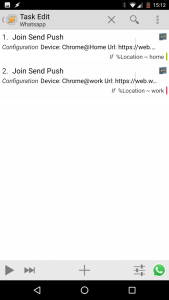 აქ არის ახალი, რომელიც ჩვენ მოვამზადეთ ლაბორატორიაში. ტელეფონზე Whatsapp საუბრის გამართვა შესანიშნავია სწრაფი და უკან შეტყობინებებისთვის, მაგრამ ხანდახან გირჩევნიათ შეხვიდეთ თქვენს კომპიუტერზე უფრო გრძელი პასუხების დასაწერად. როგორც ასეთი, მე შევქმენი ძალიან მარტივი, მაგრამ ძალიან სასარგებლო პროფილი, რომელიც მიიღება WhatsApp-ის ონლაინ ინტერფეისი მუშაობს და მუშაობს თქვენს კომპიუტერზე, ასე რომ თქვენ შეგიძლიათ განაგრძოთ საუბარი. თუ თქვენ გაქვთ ერთზე მეტი კომპიუტერი, მოგერიდებათ დაუკავშიროთ ეს WiFIi-თან დაკავშირებულ კონტექსტს ან შექმენით დიალოგი, როგორც ეს გავაკეთეთ წინა მაგალითში.
აქ არის ახალი, რომელიც ჩვენ მოვამზადეთ ლაბორატორიაში. ტელეფონზე Whatsapp საუბრის გამართვა შესანიშნავია სწრაფი და უკან შეტყობინებებისთვის, მაგრამ ხანდახან გირჩევნიათ შეხვიდეთ თქვენს კომპიუტერზე უფრო გრძელი პასუხების დასაწერად. როგორც ასეთი, მე შევქმენი ძალიან მარტივი, მაგრამ ძალიან სასარგებლო პროფილი, რომელიც მიიღება WhatsApp-ის ონლაინ ინტერფეისი მუშაობს და მუშაობს თქვენს კომპიუტერზე, ასე რომ თქვენ შეგიძლიათ განაგრძოთ საუბარი. თუ თქვენ გაქვთ ერთზე მეტი კომპიუტერი, მოგერიდებათ დაუკავშიროთ ეს WiFIi-თან დაკავშირებულ კონტექსტს ან შექმენით დიალოგი, როგორც ეს გავაკეთეთ წინა მაგალითში.
WhatsApp პროფილი
Profile: WhatsApp On PC
მოვლენა: ცვლადი მნიშვნელობა [%FingerScanned eq 1]
აპლიკაცია: WhatsApp
შეიყვანეთ: Whatsapp
A1: შეუერთდით Send Push-ს [ კონფიგურაცია: მოწყობილობა: Chrome@Home
URL: https://web.whatsapp.com/ ვადა (წამი):60 ] თუ [ %Location ~ home ]
A2: შეუერთდით Send Push-ს [ კონფიგურაცია: მოწყობილობა: Chrome@work
URL: https://web.whatsapp.com/ ვადა (წამი):60 ] თუ [ %Location ~ work ]
წაიკითხე მეტი
Facebook - გახსენით Facebook კომპიუტერზე
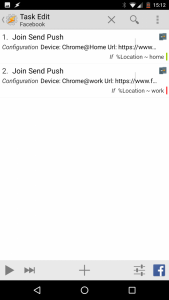 ანალოგიურად, ჩვენ შეგვიძლია გავაგრძელოთ ჩვენი Facebook-ის დათვალიერება ჩვენს კომპიუტერზე, თუ დაიღალეთ თქვენი არხების თქვენს მობილურ მოწყობილობაზე გადახვევით. ისევე, როგორც ადრე, ჩვენ მივუთითებთ ჩვენს კომპიუტერს Facebook-ის დესკტოპის საიტის URL გაწევრიანების ბიძგის მეშვეობით. რა თქმა უნდა, მოგერიდებათ კვლავ შეცვალოთ ეს WiFi დაკავშირებული კონტექსტის ან დიალოგის დამატებით რამდენიმე მოწყობილობისთვის.
ანალოგიურად, ჩვენ შეგვიძლია გავაგრძელოთ ჩვენი Facebook-ის დათვალიერება ჩვენს კომპიუტერზე, თუ დაიღალეთ თქვენი არხების თქვენს მობილურ მოწყობილობაზე გადახვევით. ისევე, როგორც ადრე, ჩვენ მივუთითებთ ჩვენს კომპიუტერს Facebook-ის დესკტოპის საიტის URL გაწევრიანების ბიძგის მეშვეობით. რა თქმა უნდა, მოგერიდებათ კვლავ შეცვალოთ ეს WiFi დაკავშირებული კონტექსტის ან დიალოგის დამატებით რამდენიმე მოწყობილობისთვის.
ფეისბუქის პროფილი
Profile: Facebook On PC
მოვლენა: ცვლადი მნიშვნელობა [%FingerScanned eq 1]
აპლიკაცია: Facebook
შედით: Facebook
A1: შეუერთდით Send Push-ს [ კონფიგურაცია: მოწყობილობა: Chrome@Home
URL: https://www.facebook.com/ ვადა (წამი):60 ] თუ [ %Location ~ home ]
A2: შეუერთდით Send Push-ს [ კონფიგურაცია: მოწყობილობა: Chrome@work
URL: https://www.facebook.com/ ვადა (წამი):60 ] თუ [ %Location ~ work ]
წაიკითხე მეტი
რუკები - ნავიგაცია სახლში, ან თქვენს საყვარელ მდებარეობაზე
ერთი დაწკაპუნებით ღილაკზე „წამიყვანე სახლში“ შეიძლება დაზოგოს დრო და იმედგაცრუება, განსაკუთრებით მაშინ, როცა ჩქარობ. მიუხედავად იმისა, რომ თქვენ შეგიძლიათ შექმნათ გამშვები მალსახმობი Google Maps-ის ნავიგაციის დასაწყებად, ზოგიერთ მომხმარებელს ურჩევნია არ გადაიტვირთოს თავისი საწყისი ეკრანი დამატებითი ხატებით. როდესაც Google Maps ღიაა, ჩვენ შეგვიძლია გადავცეთ განზრახვა, რომ ვთხოვოთ Google-ს, წაგვიყვანოს სახლში (საჭიროებს Google Maps-ში „სახლის“ მდებარეობის დაყენებას ან ცვლადში მყარი კოდირებული მისამართის დაყენებას). თუ გსურთ გქონდეთ რამდენიმე ფავორიტი ასარჩევად, როგორიცაა „სამუშაო“ ან „ლას-ვეგასი“, ჩვენ ასევე შეგვიძლია დავაკავშიროთ დიალოგი.
ნავიგაცია სახლში
ღილაკის სწრაფი დაჭერით იგზავნება Intent ქმედება. ეს გახსნის Google Maps-ს და დანიშნავს „სახლს“ თქვენს დანიშნულებად. მარტივი!
რუკების პროფილი
Profile: Maps Go Home
მოვლენა: ცვლადი მნიშვნელობა [%FingerScanned eq 1]
აპლიკაცია: რუკები
შეიყვანეთ: რუკები
A1: Send Intent [ მოქმედება: android.intent.action. VIEW კატა: არ არის Mime ტიპი: მონაცემები: google.navigation: q=home დამატებითი: დამატებითი: დამატებითი: პაკეტი: კლასი: სამიზნე: აქტივობა ]
წაიკითხე მეტი
საყვარელი ადგილები
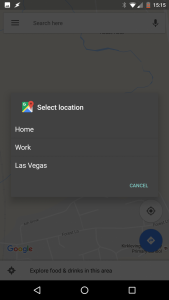 შექმენით დიალოგი AutoToolsდა შეავსეთ მდებარეობების სია. შეგიძლიათ გამოიყენოთ ისეთი ადგილები, როგორიცაა სახლი ან სამსახური, ქალაქები ან კონკრეტული მისამართები. ჩამოთვალეთ ისინი გამოყოფილი მძიმეებით. AutoTools დიალოგი შეავსებს ცვლადს %atext როდესაც ოფცია დაჭერით. ეს ვარიანტი გადაეცემა განზრახვას, ში მონაცემები სფერო: google.navigation: q=%atext . განზრახვა: android.intent.action. ხედვა მიგიყვანთ დანიშნულების ადგილზე.
შექმენით დიალოგი AutoToolsდა შეავსეთ მდებარეობების სია. შეგიძლიათ გამოიყენოთ ისეთი ადგილები, როგორიცაა სახლი ან სამსახური, ქალაქები ან კონკრეტული მისამართები. ჩამოთვალეთ ისინი გამოყოფილი მძიმეებით. AutoTools დიალოგი შეავსებს ცვლადს %atext როდესაც ოფცია დაჭერით. ეს ვარიანტი გადაეცემა განზრახვას, ში მონაცემები სფერო: google.navigation: q=%atext . განზრახვა: android.intent.action. ხედვა მიგიყვანთ დანიშნულების ადგილზე.
Maps Fav პროფილი
Profile: Maps Go Home
მოვლენა: ცვლადი მნიშვნელობა [%FingerScanned eq 1]
აპლიკაცია: რუკები
შეიყვანეთ: Maps Dialog
A1: AutoTools Dialog [ კონფიგურაცია: დიალოგის ტიპი: სია
სათაური: აირჩიეთ ადგილმდებარეობა
ხატულა: app-icon: com.google.android.apps.maps
სიის ტიპი: 0
ტექსტები: სახლი, სამსახური, ლას-ვეგასი
ტექსტის ზომა: 20
სურათის სიგანე: 100
ბუნდოვანი ფონი: მართალია
ზედა ზღვარი: 16
ქვედა ზღვარი: 16
ქვედა ღილაკების ზედა ზღვარი: 16
ქვედა ღილაკები ქვედა ზღვარი: 16
დახურვა აირჩიეთ: true
გამყოფი:,
ბრძანების ცვლადი: atcommand
გაუქმება: მართალია
ეკრანის ჩართვა: ჭეშმარიტი დროის ამოწურვა (წამი): 60 ]
A2: Send Intent [ მოქმედება: android.intent.action. კატის ნახვა: არ არის Mime ტიპი: მონაცემები: google.navigation: q=%attext დამატებითი: დამატებითი: დამატებითი: პაკეტი: კლასი: სამიზნე: აქტივობა ]
წაიკითხე მეტი
Hangouts - სწრაფი პასუხის შაბლონები
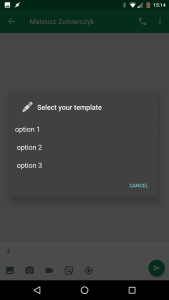 ვიცი, როგორც ჩანს, მიყვარს AutoTools დიალოგი მოქმედება, მაგრამ ეს იმიტომ ხდება, რომ ის უზრუნველყოფს ძალიან სასარგებლო ფუნქციას, რომელიც შეიძლება გამოყენებულ იქნას Tasker სკრიპტების ფართო სპექტრში. ამ შემთხვევაში, ჩვენ გამოვიყენებთ დიალოგს, რათა სწრაფად შევავსოთ ბუფერში სწრაფი პასუხის შაბლონი. არჩევანის გაკეთების შემდეგ, შეგიძლიათ ჩასვათ თქვენი ტექსტური შეტყობინება ან უპასუხოთ წამებში. არ არის საჭირო აკრეფა.
ვიცი, როგორც ჩანს, მიყვარს AutoTools დიალოგი მოქმედება, მაგრამ ეს იმიტომ ხდება, რომ ის უზრუნველყოფს ძალიან სასარგებლო ფუნქციას, რომელიც შეიძლება გამოყენებულ იქნას Tasker სკრიპტების ფართო სპექტრში. ამ შემთხვევაში, ჩვენ გამოვიყენებთ დიალოგს, რათა სწრაფად შევავსოთ ბუფერში სწრაფი პასუხის შაბლონი. არჩევანის გაკეთების შემდეგ, შეგიძლიათ ჩასვათ თქვენი ტექსტური შეტყობინება ან უპასუხოთ წამებში. არ არის საჭირო აკრეფა.
ჩვენ გამოვიყენებთ მასივს ჩვენი შეტყობინებების შაბლონების შესანახად. მასივის შესაქმნელად გამოიყენეთ ცვლადი ნაკრები და ჩამოთვალეთ თქვენი ვარიანტები, გამოყოფილი მძიმით. შემდეგ შეასრულებთ ა ცვლადი გაყოფა მძიმით და შემდეგ შეძლებს მასივის ჩამოთვლას AutoTools დიალოგში! დარწმუნდით, რომ ეს არის გლობალური მასივი (შეიცავს სახელში დიდ ასოს), რადგან ადგილობრივი მასივები გაქრება. AutoTools Dialog მიიღებს %თარგები() მასივი ტექსტის ველში და შეავსებს თქვენს სიას ვარიანტებით. ყველაფერი რაც თქვენ ახლა გჭირდებათ არის გამოიყენოთ ბუფერის დაყენება მოქმედება ღირებულების შესანახად %atext.
დაგეხმაროთ, მე შევინახე მასივის მოქმედებები აღწერილობაში. შაბლონის პასუხების მასივის შექმნის შემდეგ, შეგიძლიათ წაშალოთ A1 და A2 მოქმედებები თქვენი ამოცანიდან. თუ გსურთ მომავალში შეცვალოთ თქვენი შაბლონის პასუხების მასივი, უბრალოდ გადადით Tasker-ის ჩანართზე „ცვლადები“ და მოძებნეთ შაბლონები ცვლადი.
Hangouts პროფილი
Profile: Hangout Template.Event: Variable Value [ %FingerScanned eq 1 ]
Application: Hangouts
Enter: Hangout (16)
A1: [X] Variable Set [ Name:%Templates To: option 1, option 2, option 3 Do Maths: Off Append: Off ]
A2: [X] Variable Split [ Name:%Templates Splitter:, Delete Base: Off ]
A3: AutoTools Dialog [ Configuration: Dialog Type: List
Title: Select your template
Icon: android.resource://net.dinglisch.android.taskerm/hd_content_edit
List Type: 0
Texts: %Templates()
Text Size: 20
Image Width: 100
Dim Background: true
Top Margin: 16
Bottom Margin: 16
Bottom Buttons Top Margin: 16
Bottom Buttons Bottom Margin: 16
Close On Select: true
Separator: ,
Command Variable: atcommand
Cancelable: true
Turn Screen On: true Timeout (Seconds):60 ]
A4: Set Clipboard [ Text:%attext Add: Off ]
A5: Flash [ Text: Clipboard set to: %attext Long: On ]
კამერა - დაგვიანებული ჩამკეტი
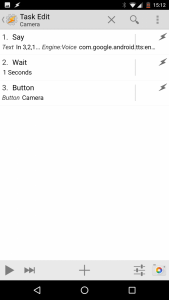 მე ყოველთვის არასასიამოვნო მიმაჩნია კამერის გამოყენება სელფისთვის. სურათის გადასაღებად თითის სკანირება, ალბათ, არ არის საუკეთესო გამოსავალი, თუმცა შეგიძლიათ დააყენოთ ტაიმერი, რომელიც საშუალებას მოგცემთ დააყენოთ თქვენი ხელი პოზიციაზე ბევრად უკეთესი სურათის გადასაღებად.
მე ყოველთვის არასასიამოვნო მიმაჩნია კამერის გამოყენება სელფისთვის. სურათის გადასაღებად თითის სკანირება, ალბათ, არ არის საუკეთესო გამოსავალი, თუმცა შეგიძლიათ დააყენოთ ტაიმერი, რომელიც საშუალებას მოგცემთ დააყენოთ თქვენი ხელი პოზიციაზე ბევრად უკეთესი სურათის გადასაღებად.
საკუთარი თავის გასაფრთხილებლად, ანდროიდის ხმოვანი ძრავა მოქმედებით უკუღმა დაგვითვლის თქვი. ამის შემდეგ - გამოიყენეთ მოქმედება ღილაკი - კამერა სურათის გადაღება მთავარი კამერით. არ არის საჭირო ტაიმერებთან თამაში ან ღილაკზე ხელის დაჭერა.
კამერის პროფილი
Profile: Camera Seflie Main
მოვლენა: ცვლადი მნიშვნელობა [%FingerScanned eq 1]
აპლიკაცია: კამერა
შეიყვანეთ: კამერა
A1: თქვით [ ტექსტი: 3,2,1-ში... ძრავი: ხმა: com.google.android.tts: eng-gbr ნაკადი: 2 სიმაღლე: 6 სიჩქარე: 6 პატივისცემა აუდიო ფოკუსირება: ქსელში: ჩართული დავალების გაგრძელება დაუყოვნებლივ: გამორთული ]
A2: მოითმინეთ [MS: 0 წამი: 1 წუთი: 0 საათი: 0 დღე: 0 ]
A3: ღილაკი [ღილაკი: კამერა]
წაიკითხე მეტი
YouTube - ვიდეოს გადაცემა კომპიუტერში
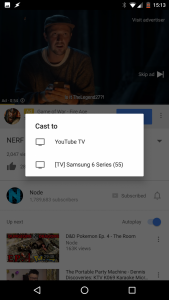 სმარტ ტელევიზორის ფლობამ მიმახვედრა, რომ YouTube ვიდეოს კომპიუტერზე გადაცემა ზედმეტად რთულია. თუ თქვენს კომპიუტერს არ აქვს YouTube გვერდი ღია ტელევიზორის რეჟიმში, ტრანსლირების ვარიანტი მიუწვდომელია. საბედნიეროდ, ჩვენ შეგვიძლია გავააქტიუროთ ვარიანტი თითის ანაბეჭდის სკანერის გამოყენებით. ეს არის კიდევ ერთი მარტივი, მაგრამ სასარგებლო პროფილი. ყველაფერი, რაც ჩვენ გავაკეთებთ, არის გახსნა YouTube TV გვერდი ჩვენს კომპიუტერზე Join Push-ის საშუალებით და შემდეგ შეგიძლიათ თქვენი მიმდინარე ვიდეო თქვენს კომპიუტერში გადაიტანოთ! ასე მარტივია!
სმარტ ტელევიზორის ფლობამ მიმახვედრა, რომ YouTube ვიდეოს კომპიუტერზე გადაცემა ზედმეტად რთულია. თუ თქვენს კომპიუტერს არ აქვს YouTube გვერდი ღია ტელევიზორის რეჟიმში, ტრანსლირების ვარიანტი მიუწვდომელია. საბედნიეროდ, ჩვენ შეგვიძლია გავააქტიუროთ ვარიანტი თითის ანაბეჭდის სკანერის გამოყენებით. ეს არის კიდევ ერთი მარტივი, მაგრამ სასარგებლო პროფილი. ყველაფერი, რაც ჩვენ გავაკეთებთ, არის გახსნა YouTube TV გვერდი ჩვენს კომპიუტერზე Join Push-ის საშუალებით და შემდეგ შეგიძლიათ თქვენი მიმდინარე ვიდეო თქვენს კომპიუტერში გადაიტანოთ! ასე მარტივია!
YouTube პროფილი
Profile: Youtube PC (21)
მოვლენა: ცვლადი მნიშვნელობა [%FingerScanned eq 1]
აპლიკაცია: YouTube
შეიყვანეთ: Youtube (20)
A1: შეუერთდით Send Push-ს [ კონფიგურაცია: მოწყობილობა: Chrome@Home
URL: https://www.youtube.com/tv ქრონომეტრაჟი (წამი): 60 ]
წაიკითხე მეტი
თითის ანაბეჭდის სენსორის ალტერნატივა
თუ არ გაქვთ სენსორი, იგივე ქცევა შეიძლება განმეორდეს გადაფარვით, უხილავი სცენის შექმნით, რომელიც იმოქმედებს ზუსტად ისე, როგორც თქვენი თითის სკანირება. მოათავსეთ იგი ფიქსირებულ ადგილას, ასე რომ თქვენ იცით სად უნდა შეეხოთ (ან დიდხანს შეეხეთ) და შეასრულეთ შემდეგი:
Scanned Finger.A1: Variable Set [ Name:%FingerScanned To: 1 Do Maths: Off Append: Off ]
A2: Wait [ MS: 0 Seconds: 2 Minutes: 0 Hours: 0 Days: 0 ]
A3: Variable Set [ Name:%FingerScanned To: 0 Do Maths: Off Append: Off ]
თქვენ შეგიძლიათ ღილაკი ხილული გახადოთ, მაგრამ მე ის ოდნავ გამიფანტავს ყურადღებას, განსაკუთრებით ვიდეოების ყურებისას. აირჩიეთ ყველა აპლიკაცია, რომელიც მხარს დაუჭერს ღილაკის გამოყენებას პროფილის შექმნით, რომელიც აჩვენებს და გაანადგურებს სცენას.
ყალბი ღილაკი
Profile: Fake Button
აპლიკაცია: Chrome, კამერა, Hangouts...
შეიყვანეთ: ყალბი ღილაკი
A1: შექმენით სცენა [სახელი: ყალბი თითი]
A2: სცენის ჩვენება [სახელი: ყალბი თითის ჩვენება როგორც: გადაფარვა, ჰორიზონტალური პოზიციის დაბლოკვა: 200 ვერტიკალური პოზიცია: 100 ანიმაცია: სისტემის ჩვენება გასვლის ღილაკი: ჩართულია დავალების დაუყოვნებლივ გაგრძელება: ჩართული ]
გასვლა: ყალბი ღილაკი-
A1: გაანადგურე სცენა [სახელი: ყალბი თითი]
წაიკითხე მეტი
თქვენ შეგიძლიათ ჩამოტვირთოთ მთელი პროექტი ქვემოთ მოცემულ ჩამოტვირთვის ბმულზე გადასვლით. Project XML ფაილის ჩამოტვირთვის შემდეგ, შეგიძლიათ მისი იმპორტირება Tasker-ის გახსნით, შემდეგ დიდხანს დაჭერით Home ხატულაზე ქვედა მარცხენა მხარეს. ეს გამოვა Tasker Project მენიუ, რომელიც საშუალებას მოგცემთ შემოიტანოთ პროექტები, რომლებიც მდებარეობს შიდა მეხსიერებაში.
ჩამოტვირთეთ Context Aware Fingerprint Reader Project
მე მსურს ვნახო, რა სხვა მიზნებისთვის შეგიძლიათ გამოიყენოთ. შემატყობინეთ და მე განვაახლებ ამ პოსტს.